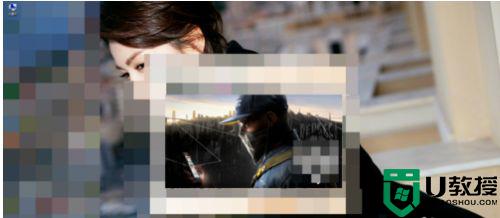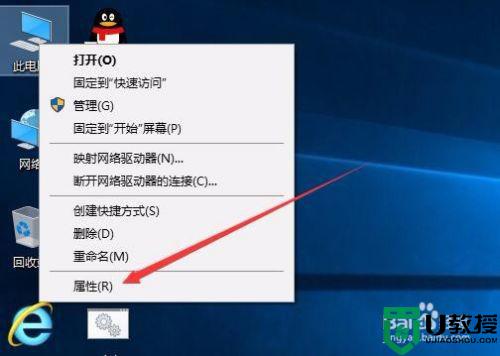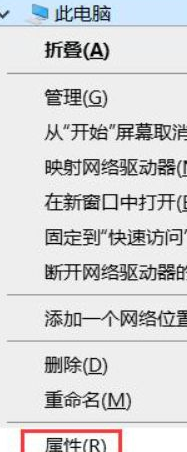看门狗2win10蓝屏怎么回事 看门狗2启动蓝屏win10如何解决
时间:2021-10-01作者:huige
很多玩家在休闲的时候,都喜欢在电脑中玩各种好玩的游戏,不过玩游戏是,多多少少会遇到各种问题,就有win10专业版系统用户在玩看门狗2游戏的时候,出现了蓝屏的情况,不知道遇到这样的问题该怎么办,接下来小编就给大家讲解一下看门狗2启动蓝屏win10的详细解决方法。

解决办法如下:
1、在开始菜单上单击右键,选择【系统】;
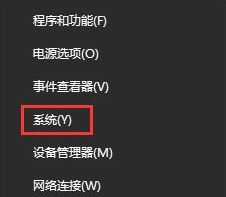
2、点击 高级系统设置;
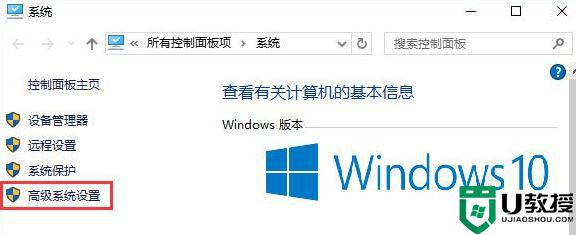
3、点击 视觉效果,处理器计划,内存使用,以及虚拟内存 下面的 设置 按钮;
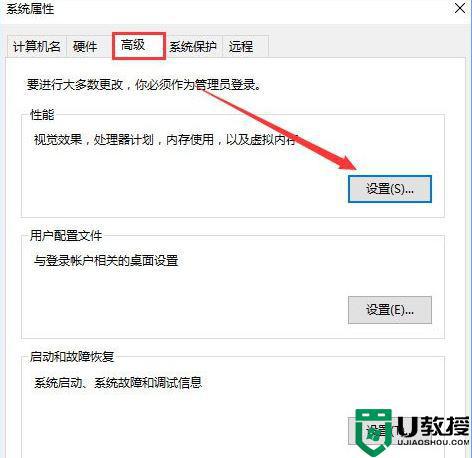
4、切换到 高级选卡,在下面点击更改 按钮;
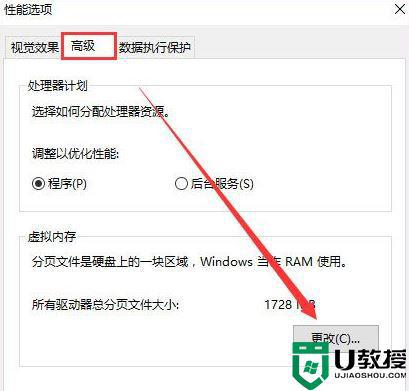
5、在虚拟内存界面将【自动管理所有驱动器的分页文件大小】的勾去掉;
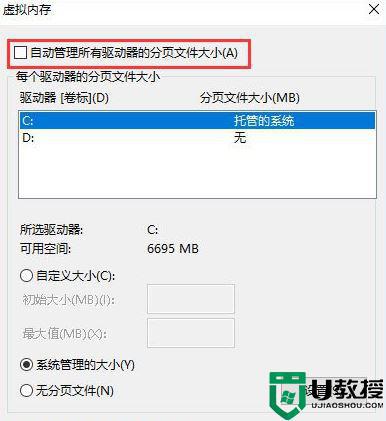
6、然后将多余的虚拟内存去掉,只保留一个,如选中D盘后,在点击下面的【无分页文件】--【设置】即可;
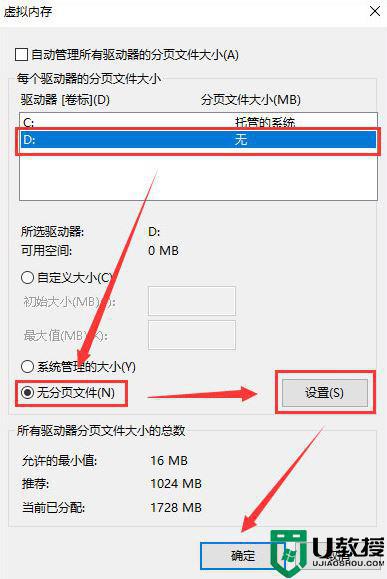
7、确保当前虚拟内存的值只有一个磁盘有数据,其他都显示无,点击确定 - 确定保存设置 重启计算机即可。
关于看门狗2win10蓝屏的详细解决方法就给大家分享到这里了,遇到一样情况的用户们不妨可以学习上面的方法步骤来进行解决吧,相信可以帮助到大家。